Visualizzazione dello stato degli switch
È possibile visualizzare lo stato di tutti gli switch gestiti da Lenovo XClarity Administrator.
Informazioni su questa attività
Le seguenti icone di stato vengono utilizzate per indicare l'integrità complessiva del dispositivo. Se i certificati non corrispondono, (Non attendibile)
viene aggiunto allo stato di ciascun dispositivo applicabile, ad esempio Avvertenza (non attendibile). Se si verifica un problema di connettività o una connessione al dispositivo non è attendibile, (Connettività)
viene aggiunto allo stato di ciascun dispositivo applicabile, ad esempio Avvertenza (Connettività).
(
 ) Critico
) CriticoUno o più sensori di temperatura rientrano nell'intervallo di guasti.
Le ventole o i moduli delle ventole non funzionano, come riportato di seguito:
RackSwitch G8124-E: una o più ventole sono in funzione a una velocità inferiore o pari a 100 RPM.
RackSwitch G8052: meno di tre moduli delle ventole sono in buono stato. Se le ventole in tale modulo sono in funzione a una velocità superiore a 500 RPM, un modulo viene considerato in buono stato.
RackSwitch G8264, G8264CS, G8332, G8272: meno di quattro moduli delle ventole sono in buono stato. Se le ventole in tale modulo sono in funzione a una velocità superiore a 500 RPM, un modulo viene considerato in buono stato.
RackSwitch G8296: meno di tre moduli delle ventole sono in buono stato. Se le ventole in tale modulo sono in funzione a una velocità superiore a 480 RPM, un modulo viene considerato in buono stato.
RackSwitch G7028, G7052: meno di tre moduli delle ventole sono in buono stato. Se le ventole in tale modulo sono in funzione a una velocità superiore a 500 RPM, un modulo viene considerato in buono stato.
Un alimentatore è spento.
- (
 ) Avvertenza
) AvvertenzaUno o più sensori di temperatura rientrano nell'intervallo di avvertenza.
Nel flash è stato rilevato un errore grave del dump.
- (
 ) In sospeso
) In sospeso (
 ) Informativo
) Informativo- (
 ) Normale
) NormaleTutti i sensori di temperatura rientrano nell'intervallo normale.
Tutte le ventole o i moduli delle ventole funzionano.
Entrambi gli alimentatori sono accesi.
Non è stato rilevato alcun errore grave del dump.
- (
 ) Offline
) Offline (
 ) Sconosciuto
) Sconosciuto
Attivato
Disattivato
Arresto di
Standby
Iberna
Unknown
Procedura
Per visualizzare lo stato di uno switch gestito, effettuare una o più operazioni tra quelle riportate di seguito.
Dalla barra dei menu di XClarity Administrator, fare clic su . Verrà visualizzata la pagina Dashboard con una panoramica e lo stato di tutti gli switch gestiti e delle altre risorse.
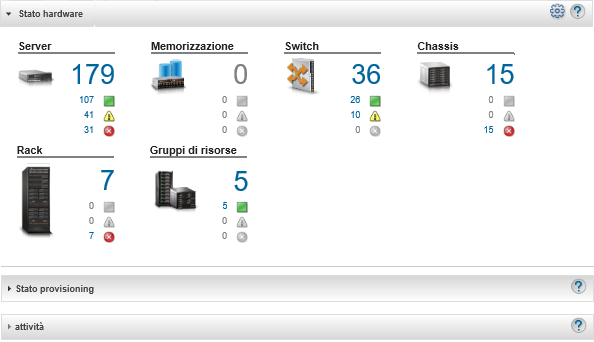
Dalla barra dei menu di XClarity Administrator, fare clic su . Verrà visualizzata la pagina Switch contenente una vista tabulare di tutti gli switch gestiti.
È possibile ordinare le colonne della tabella per individuare più facilmente gli switch che si desidera gestire. Inoltre, è possibile immettere il testo (come un nome o l'indirizzo IP) nel campo Filtro e fare clic sulle icone di stato per elencare solo gli switch che soddisfano i criteri selezionati.
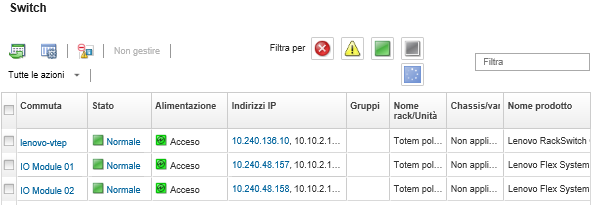 Da questa pagina, è possibile eseguire le seguenti azioni:
Da questa pagina, è possibile eseguire le seguenti azioni:- Visualizzare informazioni dettagliate sullo switch (vedere Visualizzazione dei dettagli di uno switch).
- Visualizzare uno switch Flex nella vista grafica dello chassis o del rack facendo clic su o .
- Visualizzare uno switch RackSwitch nella vista rack grafica facendo clic su .
- Avviare l'interfaccia Web del controller di gestione per lo switch facendo clic sul collegamento Indirizzo IP (vedere Avvio dell'interfaccia del controller di gestione per uno switch).
- Avviare la console SSH dello switch (vedere Avvio di una sessione SSH remota per uno switch).
- Accendere e spegnere lo switch (vedere Accensione e spegnimento di uno switch).
- Solo switch RackSwitch. Modificare le informazioni di sistema selezionando uno switch e facendo clic su .
- Per aggiornare l'inventario, selezionare un server e fare clic su .
- Esportare le informazioni dettagliate su uno o più switch in un unico file CSV o JSON selezionando gli switch e facendo clic su (vedere Esclusione di eventi).Notaè possibile esportare i dati di inventario per un massimo di 60 dispositivi alla volta.SuggerimentoDurante l'importazione di un file CSV in Microsoft Excel, i valori di testo contenenti solo numeri vengono trattati come valori numerici (ad esempio nel caso degli UUID). Impostare la formattazione di ogni cella come testo per risolvere il problema.
- Escludere gli eventi che non interessano l'utente da tutte le pagine in cui vengono visualizzati facendo clic sull'icona Escludi eventi (
 ) (vedere Esclusione di eventi).
) (vedere Esclusione di eventi). - Solo switch Flex. Risolvere i problemi che potrebbero verificarsi tra il certificato di sicurezza di XClarity Administrator e quello del modulo CMM nello chassis in cui è installato lo switch selezionando uno switch e facendo clic su (vedere Risoluzione di un certificato server non attendibile).
Aggiungere o rimuovere uno switch da un gruppo di risorse statico facendo clic su o .